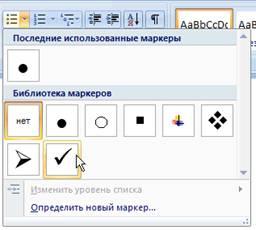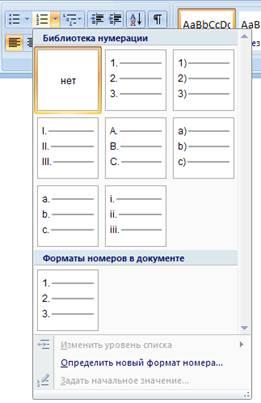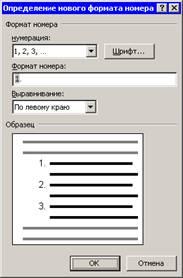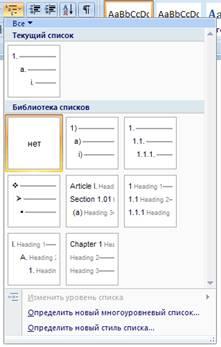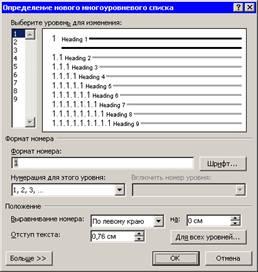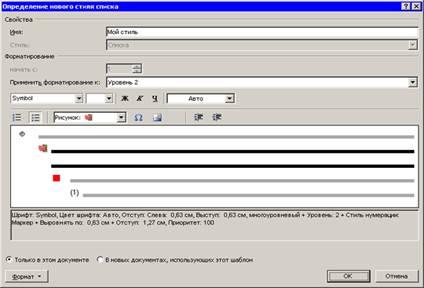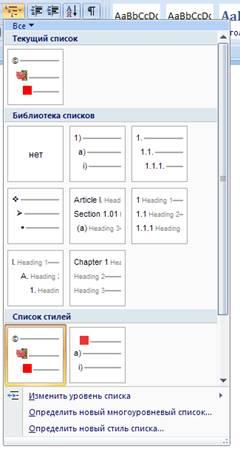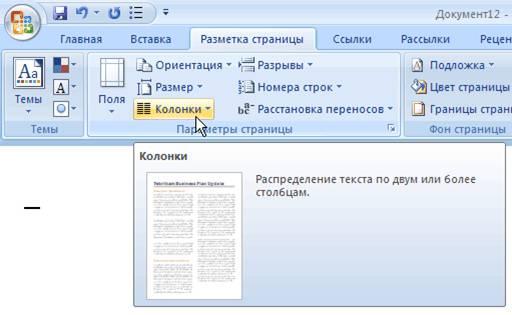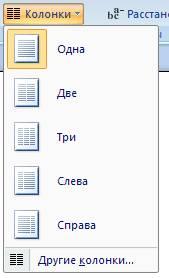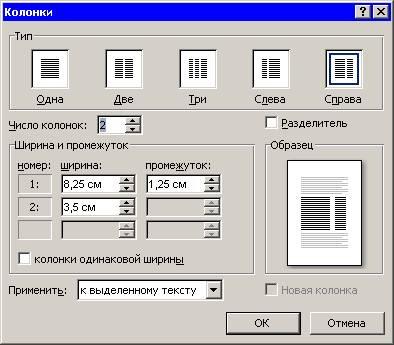Нөмірленген және маркерлеген тізімдер. Бағандар.
Создайте Ваш сайт учителя Курсы ПК и ППК Видеоуроки Олимпиады Вебинары для учителей
Нөмірленген және маркерлеген тізімдер. Бағандар.
Вы уже знаете о суперспособностях современного учителя?
Тратить минимум сил на подготовку и проведение уроков.
Быстро и объективно проверять знания учащихся.
Сделать изучение нового материала максимально понятным.
Избавить себя от подбора заданий и их проверки после уроков.
Наладить дисциплину на своих уроках.
Получить возможность работать творчески.
Просмотр содержимого документа
«Нөмірленген және маркерлеген тізімдер. Бағандар.»
Полезное для учителя
Распродажа видеоуроков!
1480 руб.
2110 руб.
1830 руб.
2620 руб.
1550 руб.
2220 руб.
1710 руб.
2440 руб.
Курсы ПК и ППК для учителей!
2760 руб.
13800 руб.
800 руб.
4000 руб.
800 руб.
4000 руб.
800 руб.
4000 руб.
ПОЛУЧИТЕ СВИДЕТЕЛЬСТВО МГНОВЕННО
* Свидетельство о публикации выдается БЕСПЛАТНО, СРАЗУ же после добавления Вами Вашей работы на сайт
Удобный поиск материалов для учителей
Проверка свидетельства